Die Workspace-Tools von Google sind bei den Nutzern sehr beliebt und weit verbreitet. Meistens funktionieren sie sehr gut. Aber eines Tages funktioniert Google Drive plötzlich nicht mehr auf Ihrem Mac. Was machen wir dann?
Sie sind an der richtigen Stelle, um sich beraten zu lassen. In diesem Artikel zeige ich Ihnen, wie Sie Google Drive oder Google File Stream auf Ihrem Mac reparieren. Tauchen wir ein!
Was sind Google File Stream und Google Drive?
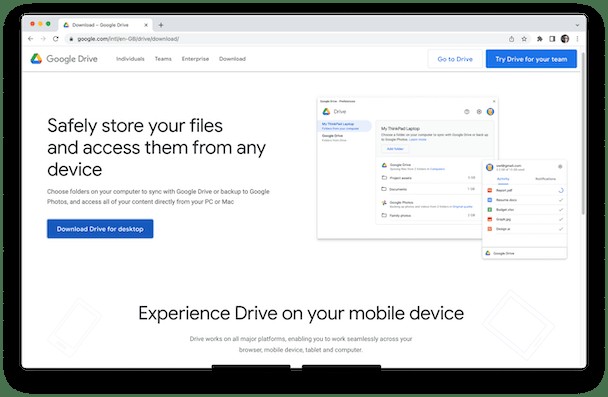
Google File Stream war die Business-Version von Backup and Sync – einer Desktop-Anwendung, mit der Sie auf Ihre auf Google Drive gespeicherten Dateien zugreifen konnten. Ende 2021 entfernte Google die Brandings File Stream, Backup und Sync und beide heißen jetzt Google Drive for Desktop (Teil von Google Workspace).
Heute ist Google Drive ein Online-Speicherdienst. Es lässt sich in andere Google-Dienste wie Docs und Gmail integrieren, um alle Ihre Daten an einem Ort zu speichern.
Warum funktioniert Google Drive auf meinem Mac nicht?
Dafür kann es mehrere Gründe geben. Einer der offensichtlichen Gründe ist, dass Ihr WLAN-Netzwerk oder Ihre Breitbandverbindung nicht funktioniert. Oder vielleicht blockiert Ihre Anti-Malware-Software aus irgendeinem Grund Ihr Google Drive. Zu den komplexeren Problemen können Inkompatibilität mit anderer Software, das Betriebssystem, das Google Drive blockiert, oder Probleme auf Seiten von Google gehören.
Hier sind einige Signale, die Sie erhalten, wenn Google Drive nicht mehr funktioniert:
- Ein Autorisierungsfehler beim Anmeldeversuch
- Der Anmeldebildschirm wird ständig aktualisiert
- Dateien werden nicht mit Google Drive synchronisiert (Google File Stream funktioniert nicht)
- Eine Fehlermeldung wird angezeigt, die Ihnen mitteilt, dass die Synchronisierung für Ihr Konto nicht aktiviert ist
Was tun, wenn Google Drive auf Ihrem Mac nicht geöffnet wird
Wenn Google Drive auf Ihrem Mac nicht geöffnet wird, haben Sie zwei Möglichkeiten, das Problem zu lösen:
- Google Drive zurücksetzen
- Google Drive deinstallieren
Sie können beides mit einer nützlichen Anwendung namens CleanMyMac X durchführen. Sie ermöglicht Ihnen, jede App zu deinstallieren und alle zugehörigen Dateien zu entfernen. Auf diese Weise ist jede Spur dieser App endgültig von Ihrem Mac verschwunden. Sie können auch das Deinstallationsmodul von CleanMyMac X verwenden, um die App zurückzusetzen, um sie in den ursprünglichen Zustand zurückzusetzen. Laden Sie CleanMyMac X hier kostenlos herunter.
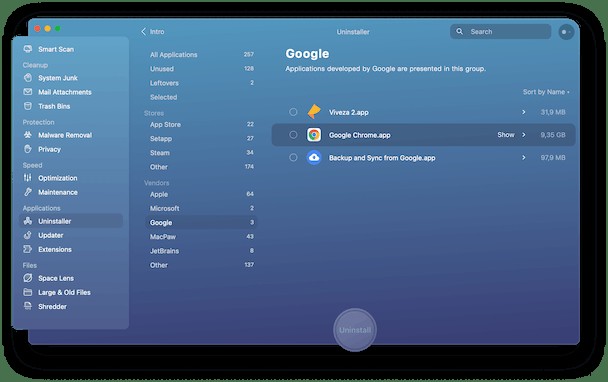
So setzen Sie Google Drive zurück oder deinstallieren es:
- Starten Sie CleanMyMac X.
- Wählen Sie das Deinstallationsmodul.
- Verwenden Sie das Suchfeld, um nach Google Drive zu suchen.
- Neben dem Namen der App, Google Drive, sehen Sie ein Dropdown-Menü. Klicken Sie auf und wählen Sie Deinstallieren (oder Zurücksetzen).
- Klicken Sie unten im Fenster auf die Schaltfläche Deinstallieren oder Zurücksetzen.
Sobald Sie Google Drive deinstalliert haben, können Sie es erneut von Ihrem Google-Konto in einem Webbrowser herunterladen.
Was tun, wenn Google Drive keine Verbindung herstellt
Überprüfen Sie Ihre WLAN- und Breitbandverbindung
Die einfachste Lösung ist oft die effektivste, und wenn dies nicht der Fall ist, haben Sie wenig Zeit damit verschwendet, sie zu beseitigen. Einen Versuch wert, oder? Befolgen Sie einfach die nachstehenden Anweisungen.
- Klicken Sie auf das WLAN-Symbol in der Menüleiste des Mac und vergewissern Sie sich, dass Sie mit dem richtigen WLAN-Netzwerk verbunden sind.
- Versuchen Sie, eine Verbindung zu mehreren Websites oder Diensten herzustellen.
- Wenn Sie mit dem richtigen WLAN-Netzwerk verbunden sind, aber keine Verbindung zu anderen Onlinediensten herstellen können, vergewissern Sie sich, dass Ihr Router richtig verbunden ist. Wenn nicht, starten Sie Ihren Router neu.
- Erkundigen Sie sich bei Ihrem Breitbandanbieter, ob ein Problem mit dem Netzwerk vorliegt.
Überprüfen Sie Ihren Browser und Mac
Sobald Sie Ihre WLAN- und Breitbandverbindung als Ursache ausgeschlossen haben, ist es an der Zeit, Ihren Mac als Quelle zu eliminieren.
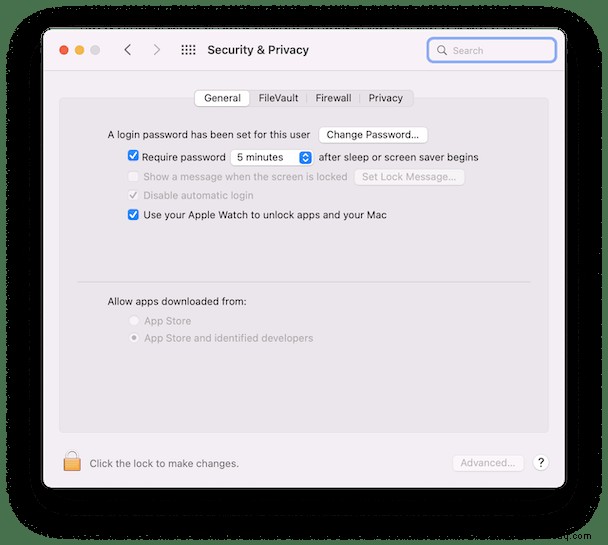
- Versuchen Sie, in einem Webbrowser eine Verbindung zu Google-Diensten herzustellen. Können Sie sich anmelden und sie verwenden?
- Überprüfen Sie, ob die Updates für Ihren Mac verfügbar sind (Apple-Menü> Über diesen Mac> Software-Update). Wenn ja, installieren Sie sie.
- Überprüfen Sie die Sicherheits- und Datenschutzeinstellungen Ihres Mac:
- Systemeinstellungen starten.
- Wählen Sie den Bereich Sicherheit und Datenschutz aus.
- Klicken Sie auf Allgemein. Stellen Sie unter „Heruntergeladene Apps zulassen von“ sicher, dass „App Store und identifizierte Entwickler“ aktiviert ist. Wenn nicht, klicken Sie auf das Vorhängeschloss, geben Sie Ihr Admin-Passwort ein und aktivieren Sie das Kontrollkästchen.
- Starten Sie die Google Drive-App. Siehst du eine Fehlermeldung? Klicken Sie in diesem Fall in den Systemeinstellungen auf Zulassen.
Verbindung zu Google Drive trennen und erneut verbinden
Manchmal können Probleme behoben werden, indem Sie die Verbindung zu Ihrem Konto trennen und wieder herstellen – das Software-Äquivalent zum Deaktivieren und erneuten Aktivieren. So geht's:
- Starten Sie Google Drive aus Ihrem Anwendungsordner.
- Klicken Sie auf das Google Drive-Symbol in der Menüleiste und wählen Sie das Zahnradeinstellungssymbol aus.
- Wählen Sie Einstellungen. Klicken Sie im Fenster „Einstellungen“ auf das Einstellungszahnrad und wählen Sie „Konto trennen“. Bestätigen Sie, indem Sie erneut auf Trennen klicken.
- Klicken Sie auf „Über Ihren Browser anmelden“ und melden Sie sich beim Öffnen des Browserfensters mit Ihren Google-Kontodaten an.
Bildschirmfreigabe deaktivieren
Es wurde berichtet, dass die Bildschirmfreigabe auf dem Mac Google File Stream beeinträchtigen kann. Wenn Sie es ausschalten, können Sie überprüfen, ob es die tatsächliche Ursache des Problems ist. Folgen Sie einer kurzen Anleitung unten.
- Klicken Sie auf das Apple-Menü und wählen Sie Systemeinstellungen.
- Wählen Sie das Freigabefenster aus.
- Deaktivieren Sie das Kontrollkästchen neben Bildschirmfreigabe.
- Schließen Sie die Systemeinstellungen.
Wenn Google Drive auf Ihrem Mac nicht geöffnet wird oder File Stream keine Dateien synchronisiert, kann dies mehrere Gründe haben, von Ihrer Internetverbindung bis hin zu Software-Inkompatibilitäten mit Ihrem Mac. Befolgen Sie die Hacks, die ich in diesem Artikel für Sie festgelegt habe, um Ursachen zu beseitigen und Probleme mit Google Drive zu beheben.